文章詳情頁
Win11 tpm2.0怎么開啟?Win11 tpm2.0開啟的方法分享
瀏覽:92日期:2022-07-21 15:33:08
Win11 tpm2.0怎么開啟?tpm2.0是我們電腦主板上自帶的功能,Win11系統的安裝就需要這個tpm2.0,我們可以在安裝Win11前使用healthcheck進行檢測,但是很多用戶不知道如何開啟tpm2.0,這里我們需要根據自己使用的主板來開啟,下面小編就簡單為大家介紹一下!
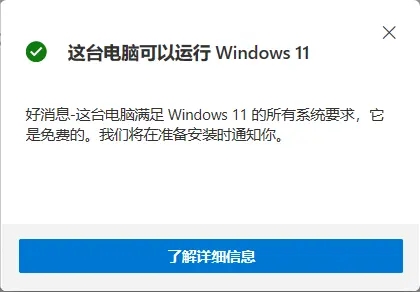
Win11 tpm2.0開啟方法
一、華碩主板
1、首先重啟電腦,在開機時連續敲擊鍵盤“del”進入bios設置。
2、點擊“Advanced Mode”或者按“F7”找到“Advanced”選項。
3、在其中選擇“AMD fTPM configuration”
4、找到下方的把“Selects TPM device”將它設置為“Enable Firmware TPM”
5、在彈出窗口選擇“OK”,再按下鍵盤“F10”進行保存即可。
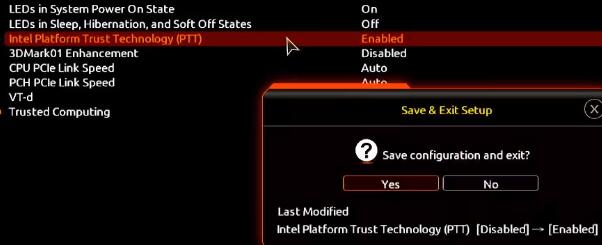
二、華擎主板
1、首先和上方方法一樣重啟電腦,在開機時連續敲擊鍵盤“del”進入bios設置。
2、點擊“Advanced Mode”或者按“F6”找到“Advanced”選項。
3、找到并進入“Security”選項卡,找到其中的“Intel Platform Trust Technology (PTT)”
4、將它設置為“Enabled” ,然后按下“F10”鍵保存退出即可。
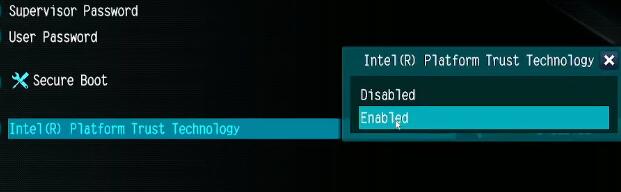
相關文章:
1. 電腦升級Win11系統卡死怎么辦?電腦升級Win11系統卡死解決方法2. 怎么刪除Win11中的臨時文件?Win11刪除臨時文件的兩種方法3. Win10系統的C盤如何擴大?Win10系統的C盤擴大的方法4. Win10更新要卸載VirtualBox怎么辦?找不到VirtualBox軟件怎么解決?5. WmiPrvSE.exe是什么進程?WMI Provider Host占用很高CPU的解決方法6. Win7如何連接Win10打印機?Win7連接Win10打印機的方法7. 0xc000000f怎么修復引導Win10?0xc000000f修復引導Win10圖文教程8. 統信UOS個人版(V201030)正式發布 新增功能匯總9. Win10usb無法識別設備怎么辦?Win10usb無法識別設備的解決方法10. 怎么在Windows11上禁用文件資源管理器搜索歷史記錄?
排行榜

 網公網安備
網公網安備